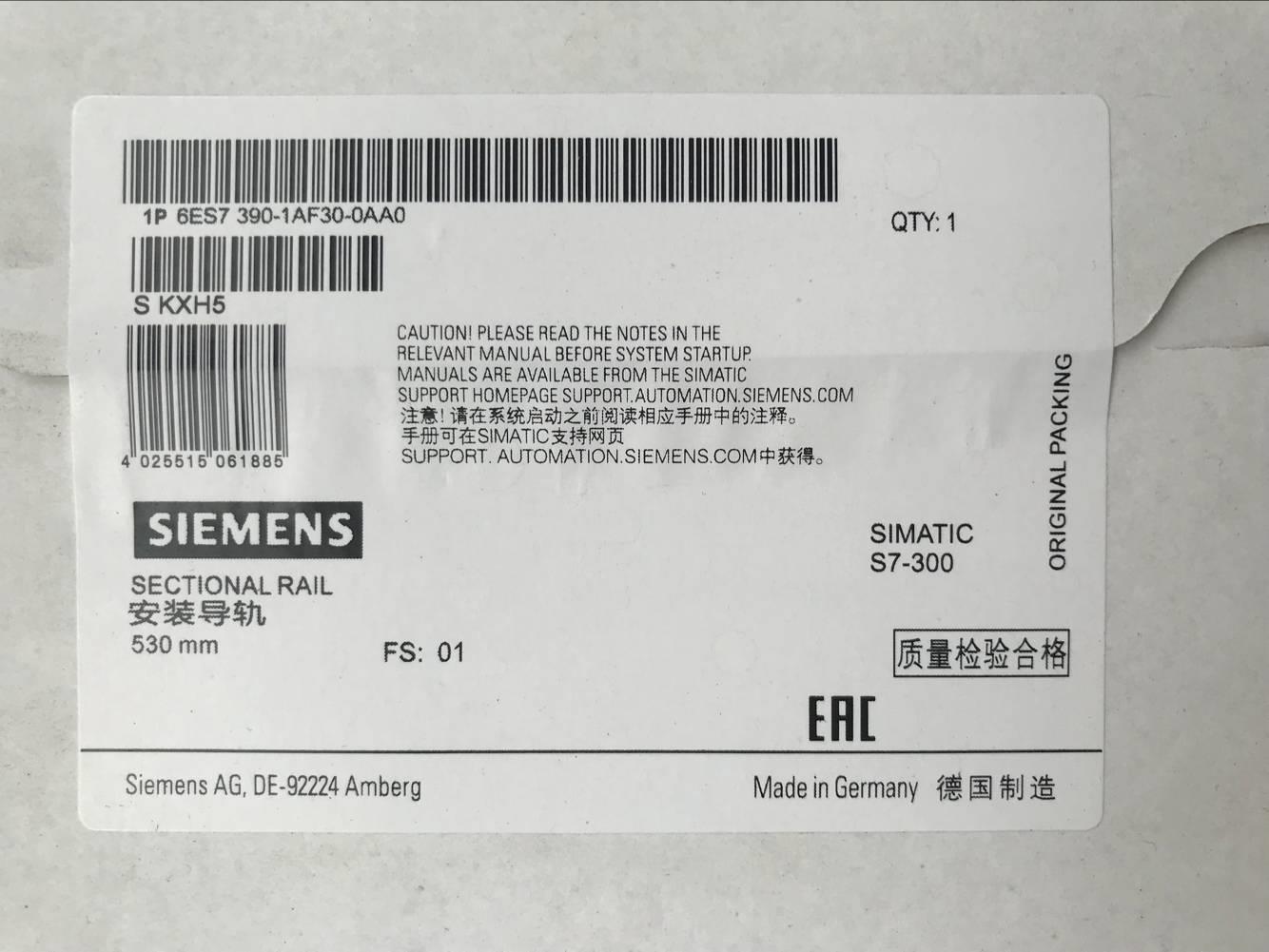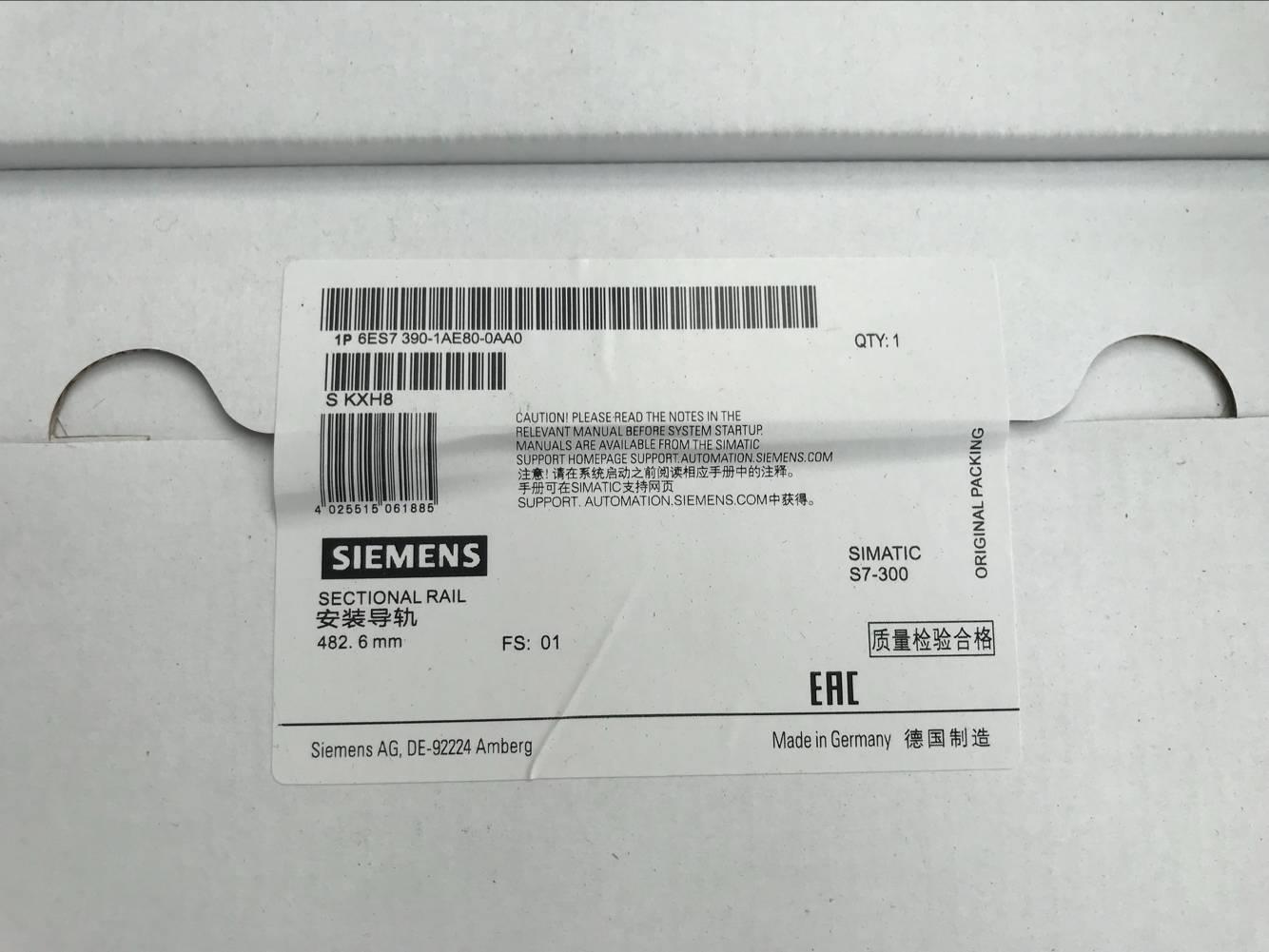7
7

说明
如果用 S7 模拟量模块替换了 S5 模拟量模块,除了 R64 块外,不能再使用其它标准块。这是由于它们只能直接连接到模拟量模块的输入和输出上。 不管用何种方法,由于模块的分辨率有所不同,标准块可能存在提供错误结果的风险。
不过,如果在 S5 程序中没有使用任何标准接口,可以把模拟量值转换增加到现有的程序中。
S5 模块缺省分辨率是 2048 ,但 S7 模块通常的分辨率为 27648 (S7 格式)。
在转换 S5 程序时必须考虑到分辨率的变化,以便不会歪曲评估结果。
下图清晰的描述了其中的关系。
图. 1: 在块之间进行数据转换的示意图
变量定义:
a = S5 模拟量输入模块的输出值
b = S5 CPU的输出值
c = 模拟量输出模块的输出值
d = S7 模拟量输入模块的输出值
e = 转换后输出到 S7 模拟输出模块的值
X = S5 模拟模块的分辨率
Y = S7 模拟模块的分辨率
如果使用分辨率为 2048 的 S5 标准接口,则使用下面的转换因子:
公式 1:转换来自 S7 输入模块的输出值
对于模拟量输出,同样必须在 S5 控制程序中执行转换。缺省情况下,S5模拟量输出 模块分辨率为 1024 。因此,在本文中转换公式为:
公式 2:转换老 S5 程序的输出值
有些 S5 接口不支持 2048/1024 个单位,例如使用 R64 块时。该块使用 16384 的分辨率。通常,下面两个公式适用于模拟数值的转换。
公式 3:转换 S7输入模块的 输出值时的通用公式
公式 4:转换老 S5 程序所用的通用公式
注意
使用 4-20 mA 接口时,不进行格式调整,因为 S7 模块并不会导致 512 个单位转换。
下面的例子清晰的演示了这种转换。
举例
用一个 ET200S 替代 S5 模拟量输入模块 AE460。而且用一个 S7 模块替代一个 S5 模拟量输出模块。在 S5 程序中通过 R64 块评估值。为了能够继续 使用现有程序,在 S5 程序处理模拟量之前,必须对新的输入的值进行转换。
此时不能将模拟数值直接与 R64 块的输入相连。模拟量模块组的数值必须经过一个因子转换(不能通过参数 COM REG 设置该因子),并且必须将其 预先设置为 R64 规定的格式。同样通过 R64 块计算好的输出值,必须通过一个因子对 R64 模拟格式的数值进行转换再将其输出到 S7 模拟量输出模块。
正如前面所述,R64 模块采用 16384 的分辨率(模拟格式)。因此,必须重新计算转换因子。公式 3 和公式 4组合起来应用。
公式 5:使用 R64 块时转换 S7 模块的输出值
公式 6:转换 S5 控制程序的输出值
1. SIWAREX MS称重模块简介
SIWAREX MS称重模块集成在SIMATIC S7-200系统中,主要特征如下:
利用STEP 7 MicroWin版本4.0 SP2及更高版本进行配置;
分辩率高达16位的重量测量或力的测量;
精度0.05 %;
可以在20 ms或33 ms之间选择的快速测量时间;
使用SIWATOOL MS软件,通过RS 232接口很容易地实现校秤;
允许理论校秤;
更换模块后*重新校订,只需重新下载校秤数据即可;
适用于1类防爆区域的本质安全称重传感器电源(SIWAREX IS选项);
诊断功能。
2. 设备及软件列表
该实验中用到的硬件和软件如下:
设备名称 订货号 数量
CPU224 DC/DC/DC 214-1AD21-0XB0 1
SIWAREX MS称重模块 7MH4930-0AA01 1
称重传感器 7MH4103-3AC01 1
PC/PPI 电缆 6ES7 901-3BF20-0XA0 1
或6ES7 901-3DB30-0XA0
SIWATOOL连接电缆(可选) 7MH4 702-8CA 1
屏蔽连接端子 6ES5 728-8MA11 1
软件 说明
STEP7 Micro/Win 4.0 SP2及更高版本
配置软件包 包含Micro/Win程序库、SIWATOOL MS软件及使用手册
3. 添加称重库指令
添加库文件,步骤如下:
选择要添加的两个库文件,如下图所示:
已经添加的两个库文件如下所示:
建议**次使用西门子称重模块的用户到下列网站下载上述库文件和相应例子程序:
//www..cn/download/DocList.aspx?TypeId=5&CatFirst=36&CatSecond=-1&CatThird=-1
4. 库文件参数说明
4.1 MicroScale_V20参数说明
一个SIWAREX MS需要占用PLC200的4个模拟量输入和4个模拟量输出,其地址通过参数“First_AIW、Second_AIW、Third_AIW、Fourth_AIW”及“First_AQW、Second_AQW、Third_AQW、Fourth_AQW”*,该地址可以通过下列方式获取:
从下图可以看出,在该例子程序中称重模块输入和输出的起始地址分别为AIW0和AQW0
FirstVB_Pointer:每个称重模块要占用PLC的V区内的20个字节来存储相关的参数,该区域的始地址由“FirstVB_POINTER”*, 如&VB200,那么重量存储在VW202中,其他字节的含义请参考SIWAREX MS使用手册。
Lib_Error:称重模块的故障代码,它已经包含在上述20字节中,其地址为FirstVB_POINTER+18,如果FirstVB_POINTER为200,则Lib_Error对应地址为VW218
4.2 MicroScale_additional说明
FirstVB:与MicroScale功能块的FirstVB_POINTER地址相同;
DR_Point:在称重模块内部参数以数据记录DR的方式存储,例子程序中已经建立了这些数据记录,如下图所示:
西门子6ES5340-5AB21
这些数据记录占用V区186个字节,起始地址通过DR_Point*。
Command_Code:命令代码
DR: 要读或写的数据记录的编号,如DR3
Offset:要访问的数据在数据记录中的偏移量
Length:要访问的数据长度,以byte为单位
Command_Trigger:命令触发,与Command_Code配合使用,执行某个命令;
注意: 如果Offset和Length同时为0,则表示对整个数据记录进行操作;
5. 如何设定砝码重量、小数点个数、传感器特征值、量程、重量单位等
以修改标定砝码重量为例进行说明:
(1) 在状态表DR3中找到砝码重量对应的变量VW6,然后写入砝码重量
由于在SIWAREX MS内部,重量通过一个Word进行存储,那么砝码重量与小数点位数有关。称重模块默认显示两位小数,如果砝码50kg,则需要写入5000;如果没有小数点,则输入50即可
这样就把砝码重量50.00kg写入PLC中;
(2)将PLC中的砝码重量通过命令255写入称重模块,DR、Offset和Length分别为3、6和2,如下图所示。Command_Trigger设置为1,命令执行。
(3)通过读数据记录命令254,查看数据是否已经写入称重模块,如下图所示。
此时DR3的VW6已经为5000,即50.00kg
通过SIWATOOL MS软件也可以看到此时已经修改成功。
修改其他参数,如量程,只需要在DR3的VW28中输入量程,如10000,即100.00kg。
MicroScale_additional的Offset和Length改为28和2,其他操作同上。
6. 零点标定
将秤体清空,执行零点标定,重量显示变为0kg
此时重量VW202变为0kg,如下所示
此时在SIWATOOL MS中也可以看到,重量已经变为0kg,如下图所示:
7. 砝码标定
把50kg的砝码放在秤体上,然后执行命令4,如下图所示:
标定后VW202显示砝码重量5000,即50.00kg,如下图所示:
此时在SIWATOOL MS中也可以看到,重量已经变为50.00kg,如下图所示:
标定结束后,通过命令254将DR3中的数据读取上来,如下图所示:
注意:读取整个数据记录的内容时,Offset和Length默认为0,只输入DR即可
此时就可以在PLC 200的变量表中查看模块中的参数了,如下图所示:
上述数据与SIWATOOL MS内的参数完全相同,如下图所示:
关键词
SIWAREX MS模块、STEP7 Micro/Win软件、零点、标定砝码
电源模板
6ES7307-1BA00-0AA0 电源模块(2A)
6ES7307-1EA00-0AA0 电源模块(5A)
6ES7307-1KA01-0AA0 电源模块(10A)
CPU
6ES7312-1AE13-0AB0 CPU312,32K内存 MPI协议
6ES7312-5BE03-0AB0 CPU312C,32K内存 10DI/6DO
6ES7313-5BF03-0AB0 CPU313C,64K内存 24DI/16DO / 4AI/2AO
6ES7313-6BF03-0AB0 CPU313C-2PTP,64K内存 16DI/16DO
6ES7313-6CF03-0AB0 CPU313C-2DP,64K内存 16DI/16DO
6ES7314-1AG13-0AB0 CPU314,96K内存
6ES7314-6BG03-0AB0 CPU314C-2PTP 96K内存 24DI/16DO / 4AI/2AO
6ES7314-6CG03-0AB0 CPU314C-2DP 96K内存 24DI/16DO / 4AI/2AO
6ES7315-2AG10-0AB0 CPU315-2DP, 128K内存
6ES7315-2EH13-0AB0 CPU315-2 PN/DP, 256K内存
6ES7317-2AJ10-0AB0 CPU317-2DP,512K内存
6ES7317-2EK13-0AB0 CPU317-2 PN/DP,1MB内存
6ES7318-3EL00-0AB0 CPU319-3 PN/DP,1.4M内存
内存卡
6ES7 953-8LF20-0AA0 SIMATIC Micro内存卡 64kByte(MMC)
6ES7 953-8LG11-0AA0 SIMATIC Micro内存卡128KByte(MMC)
6ES7 953-8LJ20-0AA0 SIMATIC Micro内存卡512KByte(MMC)
6ES7 953-8LL20-0AA0 SIMATIC Micro内存卡2MByte(MMC)
6ES7 953-8LM20-0AA0 SIMATIC Micro内存卡4MByte(MMC)
6ES7 953-8LP20-0AA0 SIMATIC Micro内存卡8MByte(MMC)
开关量模板
6ES7 321-1BH02-0AA0 开入模块(16点,24VDC)
6ES7 321-1BH10-0AA0 开入模块(16点,24VDC)
6ES7 321-1BH50-0AA0 开入模块(16点,24VDC,源输入)
6ES7 321-1BL00-0AA0 开入模块(32点,24VDC)
6ES7 321-7BH01-0AB0 开入模块(16点,24VDC,诊断能力)
6ES7 321-1EL00-0AA0 开入模块(32点,120VAC)
6ES7 321-1FF01-0AA0 开入模块(8点,120/230VAC)
6ES7 321-1FF10-0AA0 开入模块(8点,120/230VAC)与公共电位单独连接
6ES7 321-1FH00-0AA0 开入模块(16点,120/230VAC)
6ES7 321-1CH00-0AA0 开入模块(16点,24/48VDC)
6ES7 321-1CH20-0AA0 开入模块(16点,48/125VDC)
6ES7 322-1BH01-0AA0 开出模块(16点,24VDC)
6ES7 322-1BH10-0AA0 开出模块(16点,24VDC)高速
6ES7 322-1CF00-0AA0 开出模块(8点,48-125VDC)
6ES7 322-8BF00-0AB0 开出模块(8点,24VDC)诊断能力
6ES7 322-5GH00-0AB0 开出模块(16点,24VDC,独立接点,故障保护)
6ES7 322-1BL00-0AA0 开出模块(32点,24VDC)
6ES7 322-1FL00-0AA0 开出模块(32点,120VAC/230VAC)
6ES7 322-1BF01-0AA0 开出模块(8点,24VDC,2A)
6ES7 322-1FF01-0AA0 开出模块(8点,120V/230VAC)
6ES7 322-5FF00-0AB0 开出模块(8点,120V/230VAC,独立接点)
6ES7 322-1HF01-0AA0 开出模块(8点,继电器,2A)
6ES7 322-1HF10-0AA0 开出模块(8点,继电器,5A,独立接点)
6ES7 322-1HH01-0AA0 开出模块(16点,继电器)
6ES7 322-5HF00-0AB0 开出模块(8点,继电器,5A,故障保护)
6ES7 322-1FH00-0AA0 开出模块(16点,120V/230VAC)
6ES7 323-1BH01-0AA0 8点输入,24VDC;8点输出,24VDC模块
6ES7 323-1BL00-0AA0 16点输入,24VDC;16点输出,24VDC模块
模拟量模板
6ES7 331-7KF02-0AB0 模拟量输入模块(8路,多种信号)
6ES7 331-7KB02-0AB0 模拟量输入模块(2路,多种信号)
6ES7 331-7NF00-0AB0 模拟量输入模块(8路,15位精度)
6ES7 331-7NF10-0AB0 模拟量输入模块(8路,15位精度)4通道模式
6ES7 331-7HF01-0AB0 模拟量输入模块(8路,14位精度,快速)
6ES7 331-1KF01-0AB0 模拟量输入模块(8路, 13位精度)
6ES7 331-7PF01-0AB0 8路模拟量输入,16位,热电阻
6ES7 331-7PF11-0AB0 8路模拟量输入,16位,热电偶
6ES7 332-5HD01-0AB0 模拟量输出模块(4路)
6ES7 332-5HB01-0AB0 模拟输出模块(2路)
6ES7 332-5HF00-0AB0 模拟输出模块(8路)
6ES7 332-7ND02-0AB0 模拟量输出模块(4路,15位精度)
6ES7 334-0KE00-0AB0 模拟量输入(4路RTD)/模拟量输出(2路)
6ES7 334-0CE01-0AA0 模拟量输入(4路)/模拟量输出(2路)


1. 概述
通常情况下,要实现HMI设备与V20变频器的通讯,需要一个支持USS通讯或MODBUS通讯的PLC,比如S7-200系列PLC。其通讯电缆连接如图1所示。PLC的一个通讯端口与触摸屏连接,可以采用PPI协议通讯。PLC的另一个通讯端口与V20的RS485通讯端口连接,采用MODBUS协议通讯,PLC上编写MODBUS主站程序,V20为从站。
图1 触摸屏通过PLC与V20变频器通讯
如果只需要对V2O变频器做简单的运行控制和变量监视,那么上述配置中PLC的作用仅为数据中转。这种情况下,触摸屏直接和V20变频器通讯,不仅能够实现监控功能,而且可以少用一个PLC,节省成本。采用西门子的SMART LINE系列触摸屏能够实现与V20变频器直接通讯的功能。通讯电缆连接如图2所示。SMART LINE触摸屏作为MODBUS主站,V20为从站。
图2 触摸屏直接与V20变频器通讯
2. 硬件设备及其安装
下面用一个实例来介绍Smart Line触摸屏与一台V20变频器通过MODBUS通讯的实现方法。该例子中用到的主要硬件设备如表1所示,触摸屏组态软件为WinCC Flexible 2008 SP4 China。
表1 示例主要硬件设备
名称 订货号 数量 说明
触摸屏 6AV6648-0BE11-3AX0 1 Smart 1000 IE
24V电源 6EP1332-1SH51 1 DC24V/4A
变频器 6SL3210-5BE17-5UV0 1 V20 变频器 0.75kW
电机 1LA9060-4KA10-Z 1 1LA9 电机 0.12kW
硬件安装步骤如下:
1)将变频器、电机、触摸屏固定在安装工位上。
2)连接变频器到电机的动力电缆和接地电缆。
3)连接供电电源到变频器的动力电缆和接地电缆。
4)连接变频器和触摸屏的RS485通讯电缆。触摸屏RS485的9针接口与 V20端子对应关系:3对应P+,8对应N-。
5)连接24V直流电源的交流进线电缆和到触摸屏的直流供电电缆。
3. V20变频器参数设置
V20变频器要采用MODBUS通讯,可以做如下设置:
1)变频器恢复出厂参数:
P0010=30
P0970=21
2)变频器快速调试,选择Cn011-MODBUS通讯连接宏:
a)设置电网频率和功率单位
b)输入电机铭牌参数
c)选择连接宏Cn011-MODBUS通讯
d)选择应用宏AP000
Cn011连接宏对应参数如表2所示。
表2 Cn011对应参数设置
参数 描述 工厂缺省值 Cn011默认值 备注
P0700[0] 选择命令源 1 5 RS485为命令源
P1000[0] 选择速度给定 1 5 RS485为速度设定值
P2023[0] RS485协议选择 1 2 MODBUS RTU协议
P2010[0] USS/MODBUS波特率 8 6 波特率为9600bps
P2021[0] MODBUS地址 1 1 变频器MODBUS地址为1
P2022[0] MODBUS应答**时时间 1000 1000 向主站发回应答的较大时间
P2014[0] USS/MODBUS报文间断时间 2000 100 监控报文间断时间
3)修改MODBUS通讯参数,其它参数为Cn011连接宏默认参数:
P2014[0]=0 不监控报文间隔时间,否则可能会报F72故障
P2021[0]=3 MODBUS设备地址为3(与触摸屏组态软件中设置的从站地址一致)
4. 触摸屏组态
在WinCC Flexible 2008 SP4 China软件中组态Smart 1000 IE触摸屏。详细步骤如下:
1)创建项目。
创建一个空项目,如图3所示。
图3 创建空项目
选择触摸屏设备为Smart 1000 IE,如图4所示。
图4 选择Smart 1000 IE触摸屏
2)设置连接。
在连接画面中新建一个连接,相关参数设置如下:
通讯驱动程序:Modicon MODBUS
类型:RS485
波特率:9600
奇偶校验:偶
数据位:8
停止位:1
组帧:RTU Standard
CPU类型:984
从站地址:3
连接设置如图5所示。
图5 连接设置
3)添加变量。
添加与变频器监控相关的10个变量,如表3所示。
表3 变量列表
变量名 MODBUS寄存器地址 说明
CtrlWord1 40100 控制字1
SetPoint 40101 速度设定值
StsWord1 40110 状态字1
Feedback 40111 速度实际值
ActFreq 40342 频率实际值
OutpVoltage 40343 输出电压
DCVol 40344 直流电压
OutpCurrent 40345 输出电流
OutpTorque 40346 输出转矩
OutpPower 40347 输出功率
变量地址参照V20变频器操作手册,添加完成后的变量画面如图6所示。
图6 添加变量
速度设定值变量SetPoint是由-16384(-4000H)到+16384(+4000H)来表示-50Hz到+50Hz的转速,此处采用变量的线性转换属性,将-16384对应-1500,+16384对应+1500,如图7所示。再采用变量的限制值属性,将变量的输入值限制在-1600和+1600之间,如果**出该限制值的范围,则输入不起作用。如图8所示。
图7 速度设定值变量线性转换
图8 速度设定值变量限制值
速度反馈值变量Feedback也是由-16384(-4000H)到+16384(+4000H)来表示-50Hz到+50Hz的转速,此处也采用变量的线性转换属性,将-16384对应-1500,+16384对应+1500,如图9所示。注意,图9和图7所示的线性转换是一致的。
图9 速度反馈值变量线性转换
4)添加画面。
项目生成时已经有一个模板和一个画面,此例仅用到一个画面。修改画面的名字为V20_Monitor,如图10所示。
图10 编辑之前的画面V20_Monitor
5)编辑模板。
模板中的对象在选择使用模板的画面中会显示出来,此处把西门子的LOGO和退出Runtime的按钮放置在模板中,如图11所示。
图11 编辑模板
然后在按钮的事件属性中添加函数。在按钮STOP RT事件属性的单击事件下添加StopRuntime函数,如图12所示。
图12 退出运行画面按钮事件设置
6)编辑画面。
在V20_Monitor画面中放置IO域、文本域、按钮、棒图、圆形等对象。在文本域中输入相应的文本,设置字号、颜色等,将相关对象分类排列整齐,完成后的V20_Monitor画面如图13所示。
图13编辑完成的画面V20_Monitor
给10个IO域分别连接10个变量。西门子SITOP电源20A
其中控制字1和状态字1采用16进制显示,控制字1类型模式为输入/输出,状态字1类型模式为输出,如图14所示。
图14 控制字1对应IO域常规设置
转速设定、实际转速、输出电压、直流电压采用带符号整数显示,转速设定类型模式为输入/输出,其它三个变量类型模式为输出,如图15所示。
图15 实际转速对应IO域常规设置
输出频率、输出电流、输出转矩、输出功率采用带符号整数显示,并移动小数点2位,类型模式为输出,如图16所示。此处移动小数点2位的作用是将通讯接收到的值除以100并显示在触摸屏上,这样做的理由是V20变频器在发送这些值时将实际值乘了100。
图16 输出电流对应IO域常规设置
除了用IO域来显示实际转速的数值外,还采用棒图这种图形化的形式来显示实际转速,编辑完成的棒图外观如图17所示。
图17 编辑完成的棒图外观
设置棒图的常规属性,其中连接变量为Feedback,较大值设为2000,较小值设为-2000,如图18所示。
图18 棒图常规属性设置
设置棒图的外观,如图19所示。
图19 棒图外观属性设置
设置棒图刻度,如图20所示。
图20 棒图刻度属性设置
运行指示灯用来指示变频器是否处于运行状态,连接变量为StsWord1的*2位,运行时显示绿色,非运行时显示白色。其外观动画设置如图21所示。
图21 运行指示及其外观动画设置
反转指示灯用来指示变频器是否处于反转状态,连接变量为StsWord1的*14位,反转时显示绿色,非反转时显示白色。其外观动画设置如图22所示。
图22 反转指示及其外观动画设置
故障指示灯用来指示变频器是否处于故障状态,连接变量为StsWord1的*3位,故障时显示红色,非故障时显示绿色。其外观动画设置如图23所示。
图23 故障指示及其外观动画设置
接着设置4个按钮的功能,此处在按钮的单击事件下添加不同的函数来实现不同的功能。
启动按钮:添加SetValue函数,变量为CtrlWord1,值为1150(16进制047E)。再添加SetBitInTag函数,变量仍为CtrlWord1,位为0,如图24所示。每次按下启动按钮,触摸屏将先发送047E,再发送047F给V20变频器,实现启动功能。
图24 启动按钮事件设置
停止按钮:添加ResetBitInTag函数,变量为CtrlWord1,位为0,如图25所示。每次按下停止按钮,控制字1的*0位将被复位为0,触摸屏将发送047E给V20变频器,实现OFF1停车功能。
图25 停止按钮事件设置
反向按钮:添加InvertBitInTag函数,变量为CtrlWord1,位为11,如图26所示。每次按下反向按钮,控制字1的*11位将做非运算,触摸屏将相应的正转或反转指令发送给V20变频器,实现转向反向功能。
图26 反向按钮事件设置
故障确认按钮:添加SetBitInTag函数,变量为CtrlWord1,位为7。再添加ResetBitInTag函数,变量仍为CtrlWord1,位为7,如图27所示。每次按下故障确认按钮,触摸屏将先发送1状态的故障确认位,再发送0状态的故障确认位给V20变频器,给故障确认位一个上升沿,实现故障确认功能。
图27 故障确认按钮事件设置
5. 系统运行效果
完成上述步骤之后,下载组态程序至触摸屏中。实际运行效果证明:SMART LINE触摸屏与V20变频器通讯正常,触摸屏可以通过四个按钮控制变频器运行、停止、反向以及故障确认;变频器相关变量和状态可以在触摸屏上正确显示。变频器运行时触摸屏显示画面如图28所示。
图28 变频器运行时触摸屏显示画面
问题:ET200Pro F-FC安全功能选择时立即进入STO状态?
解决方法:使用Starter V4.1.2.4以上的版本。
原因:
ET200Pro F-FC的安全功能须与F-*/F-RSM 或 F-switch 模板一起使用(图1)。
¤ 通过F-*/F-RSM的“急停”按钮或者F-switch的PROFIsafe控制“F0”信号;
¤ F-switch还有一个额外的安全关断信号“F1”;
¤ 在变频器内部可以自由的分配安全关断信号控制3个安全功能。
图1 ET200Pro F-FC的安全功能选择原理
通过Starter(或者DriveES Starter/ Simotion Scout),可以访问ET200Pro F-FC内部并选择“F0”或者“F1”激活某个安全功能。但不同版本的软件设置可能不同。
1) Starter (V4.1.2.4)
如果使用Starter (V4.1.2.4)对ET200Pro F-FC进行设置时,其参数设置界面是正常的(见图2)。
图2 Starter V4.1.2.4设置界面
通过“Safety busbar F0/F1”,可以选择激活安全功能中的一种,其中STO(F0)/SS1(F0)/SLS(F0)分别通过参数P9603/P9803 bit 0.2.4进行控制,而STO(F1)/SS1(F1)/SLS(F1)则分别通过参数P9603/P9803 bit 1.3.5进行控制。
当激活SLS(F0)时,可以看到参数“P9603 BIT0=1 ”
2) Starter (V4.1.1.2)
如果使用Starter (V4.1.1.2)对ET200Pro F-FC进行设置时,其参数设置界面就会出现问题(见图3)。
图3 Starter V4.1.1.2设置界面
在“Safety busbar F0/F1”选择激活安全功能时,实际的参数与界面的标识是相反的,及G1对应STO(F0)/SS1(F0)/SLS(F0) 的参数是P9603/P9803 bit 1.3.5,而G2对应STO(F1)/SS1(F1)/SLS(F1) 的参数是P9603/P9803 bit 0.2.4,因而如果选择F0的功能时,必须选择“Safety busbar G2”。
3) SIMOTION Scout (V4.1.2.0)
使用该版本的软件与使用“Starter (V4.1.1.2)”版本的软件的参数界面是一样的,都是参数与设置界面是相反的(图4)。
图4 Starter V4.1.1.2设置界面
结论:
1 使用Starter V4.1.2.4 以上版本的调试软件(包括DriveES Starter/ Simotion Scout等)配置ET200Pro F-FC参数时,可以正常使用;
2 当使用老版本的软件时,注意选择的通道“G1/G2”与实际的通道是相反的。
1 G120控制单元CU240
2 CU240E 6SL3244-0BA10-0BA0
3 CU240S 6SL3244-0BA20-1BA0
4 CU240S DP 6SL3244-0BA20-1PA0
5 CU240S PN 6SL3244-0BA20-1FA0
6 CU240S DP-F 6SL3244-0BA21-1PA0
7 CU240S PN-F 6SL3244-0BA21-1FA0
8 PM240(不带内置滤波器)380-480V 3AC 重载
9 1.3A/0.37KW 6SL3224-0BE13-7UA0
10 1.7A/0.55KW 6SL3224-0BE15-5UA0
11 2.2A/0.75KW 6SL3224-0BE17-5UA0
12 3.1A/1.1KW 6SL3224-0BE21-1UA0
13 4.1A/1.5KW 6SL3224-0BE21-5UA0
14 5.9A/2.2KW 6SL3224-0BE22-2UA0
15 7.7A/3KW 6SL3224-0BE23-0UA0
16 10.2A/4KW 6SL3224-0BE24-0UA0
17 18A/5.5KW 6SL3224-0BE25-5UA0
18 25A/7.5KW 6SL3224-0BE27-5UA0
19 32A/11KW 6SL3224-0BE31-1UA0
20 38A/15KW 6SL3224-0BE31-5UA0
21 45A/18.5KW 6SL3224-0BE31-8UA0
22 60A/22KW 6SL3224-0BE32-2UA0
23 75A/30KW 6SL3224-0BE33-0UA0
24 90A/37KW 6SL3224-0BE33-7UA0
25 110A/45KW 6SL3224-0BE34-5UA0
26 145A/55KW 6SL3224-0BE35-5UA0
27 178A/75KW 6SL3224-0BE37-5UA